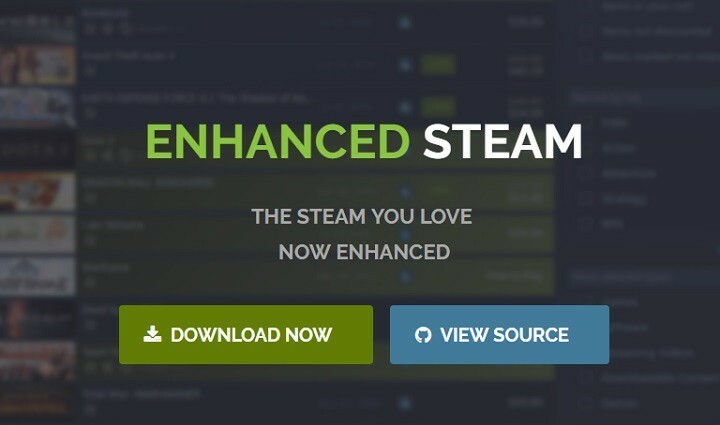- Les utilisateurs ont discuté du code d'erreur Steam 105 sur le forum de Steam. Le message d'erreur indique, Incapable de se connecter au serveur.
- Les utilisateurs peuvent également résoudre le problème en désactivant leurs extensions de navigateur de blocage des publicités.
- Notre Centre de dépannage Steam fournit d'autres résolutions pour d'autres erreurs Steam.
- Pour d'autres excellents guides, jetez un œil à notre Page de vapeur.

- CPU, RAM et limiteur de réseau avec hot tab killer
- Intégré directement à Twitch, Discord, Instagram, Twitter et Messengers
- Commandes sonores intégrées et musique personnalisée
- Thèmes de couleurs personnalisés par Razer Chroma et pages sombres forcées
- VPN gratuit et bloqueur de publicités
- Télécharger Opera GX
Steam est l'un des plus grands canaux de distribution de jeux au monde. Pourtant, certains utilisateurs peuvent rencontrer quelques problèmes lorsqu'ils essaient d'acheter un jeu sur Steam. Quelques utilisateurs ont posté sur le code d'erreur 105 sur le forum de Steam.
Ce problème survient lorsque ces utilisateurs essaient d'ouvrir Store de la vapeur. Par conséquent, les utilisateurs ne peuvent pas accéder à Steam's Store dans le navigateur.
Voici comment vous pouvez corriger le code d'erreur Steam 105
1. Redémarrez votre routeur
Tout d'abord, essayez un simple redémarrage de votre routeur. Débranchez le routeur (de la prise) pendant environ cinq minutes. Rebranchez ensuite le routeur. Attendez environ cinq minutes, puis ouvrir Steam pour voir si l'erreur 105 persiste.

2. Vider le DNS
- Quelques utilisateurs ont déclaré avoir corrigé le code d'erreur Steam 105 en vidant le DNS.
- Ouvrez l'accessoire Run en appuyant simultanément sur la touche du clavier Windows et sur R.
- Taper cmd dans la zone de texte Ouvrir et cliquez sur d'accord pour ouvrir l'invite de commande.
- Dans le Invite de commandes, Entrer ipconfig /flushdns comme dans l'instantané juste ci-dessous.

- Appuyez sur la touche Entrée pour lancer la commande.
3. Désactiver les extensions de navigateur de blocage des publicités
- Le code d'erreur Steam 105 peut également être dû à des extensions de navigateur bloqueurs de publicités.
- Pour désactiver les bloqueurs de publicités dans Chrome, cliquez sur le bouton Personnaliser Google Chrome bouton.

- Sélectionner Plus d'outils > Rallonges pour ouvrir l'onglet dans la photo directement ci-dessous.

- Désactivez les interrupteurs à bascule bleus en bas à droite de toutes les extensions de bloqueur de publicités qui y sont répertoriées.
- Les utilisateurs de Firefox peuvent désactiver les extensions de bloqueur de publicités en appuyant sur Ctrl + Maj + A dans Fox.
- Sélectionnez ensuite Extensions et cliquez sur le bouton Désactiver bouton pour tout module complémentaire de bloqueur de publicité.
4. Changez votre adresse DNS
- Changer votre DNS en Google DNS pourrait également corriger le code d'erreur Steam 105.
- Pour ce faire sous Windows, ouvrez la fenêtre Exécuter.
- Taper ncpa.cpl dans la zone de texte Exécuter, puis cliquez sur le d'accord option.
- Les connexions réseau Panneau de commande l'applet s'ouvrira alors.
- Faites un clic droit sur votre connexion Internet et sélectionnez Propriétés pour ouvrir la fenêtre ci-dessous.

- Faites un clic droit sur votre connexion Internet et sélectionnez Propriétés pour ouvrir la fenêtre ci-dessous.
- Sélectionnez Internet Protocol Version 4 dans l'onglet Réseau, puis cliquez sur le bouton Propriétés bouton.
- Sélectionnez le Utilisez les adresses de serveur DNS suivantes bouton radio.
- Ensuite, saisissez 8.8.8.8 dans la zone Serveur DNS préféré.
- Pour la zone Serveur DNS alternatif, entrez 8.8.4.4 comme indiqué ci-dessous.

- appuie sur le d'accord dans la fenêtre Internet Protocol Version 4.
5. Supprimer les données du navigateur de la fenêtre Paramètres de Steam
- Une autre résolution confirmée pour le code d'erreur Steam 105 consiste à supprimer les données du navigateur avec les options de la fenêtre Paramètres de Steam.
- Ouvrez le logiciel client Steam.
- Cliquez sur Vapeur en haut à gauche de la fenêtre du logiciel.
- Cliquez sur Paramètres dans le menu Steam.
- Sélectionnez l'onglet Navigateur Web illustré dans la photo directement ci-dessous.

- Clique le Supprimer le cache du navigateur Web bouton là. appuie sur le d'accord bouton pour confirmer.
- Cliquez ensuite sur le Supprimer tous les cookies du navigateur option. Sélectionnez le d'accord possibilité de fournir une confirmation supplémentaire.
- Ensuite, fermez Steam pour le redémarrer.
Les résolutions ci-dessus ont corrigé le code d'erreur Steam 105 pour de nombreux utilisateurs. Ils font donc partie des correctifs les plus largement confirmés pour cette erreur Steam.
Questions fréquemment posées
Oui, l'enregistrement, le téléchargement et l'installation du client Steam sont entièrement gratuits, et même certains des jeux que vous pouvez télécharger via celui-ci sont également gratuits.
Steam organise constamment des ventes chaque semaine, avec des ventes plus importantes pendant les vacances d'été ou d'hiver. Vous pouvez également obtenir Contenu Steam via les offres Humble Bundle.
Steam regorge de jeux de toutes sortes, des RTS aux RPG et même jeux de survie.